Installation InDesign Skripte
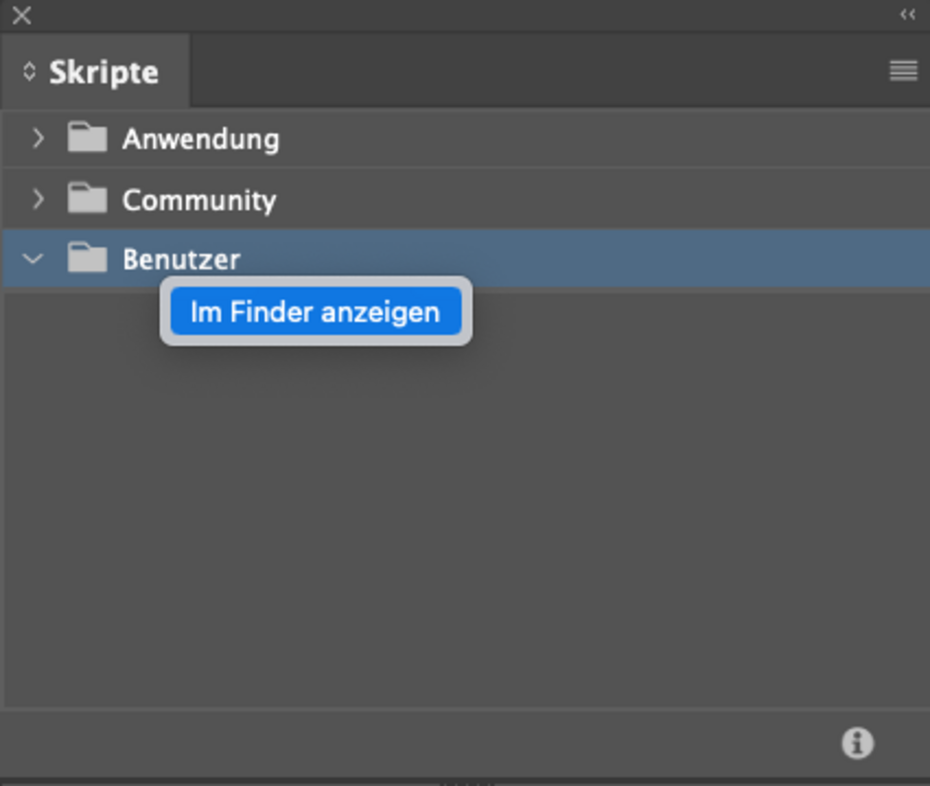
Die meisten Skripte für InDesign werden in den Ordner Scripts Panel kopiert. Diesen Ordner kannst du am schnellsten öffnen, indem du in der Skripte-Palette von Adobe InDesign mit der rechten Maustaste auf den "Benutzer"-Ordner klickst. Dann erhältst du die Option "Im Finder öffnen" (s. Abbildung unten) (Windows: "Im Explorer zeigen"). Und schon bist du im richtigen Ordner. Die InDesign Skript Palette kannst du über den InDesign Menübefehl Fenster > Hilfsprogramme > Skripte öffnen.
Mac: Installation InDesign .jsx und .idjs (UXP) Skripte
InDesign 2023
Kopiere die Skriptdatei mit der Endung .jsx, .jsxbin oder .idjs in den Ordner
Home/Library/Preferences/Adobe InDesign/Version 18.0/de_DE/Scripts/Scripts Panel
InDesign 2022
Kopiere die Skriptdatei mit der Endung .jsx, .jsxbin oder in den Ordner
Home/Library/Preferences/Adobe InDesign/Version 17.0/de_DE/Scripts/Scripts Panel
InDesign 2020
Kopiere die Skriptdatei mit der Endung .jsx oder .jsxbin in den Ordner
Home/Library/Preferences/Adobe InDesign/Version 15.0/de_DE/Scripts/Scripts Panel
InDesign CC 2019
Kopiere die Skriptdatei mit der Endung .jsx oder .jsxbin in den Ordner
Home/Library/Preferences/Adobe InDesign/Version 14.0/de_DE/Scripts/Scripts Panel
InDesign CC 2018
Kopiere die Skriptdatei mit der Endung .jsx oder .jsxbin in den Ordner
Home/Library/Preferences/Adobe InDesign/Version 13.0/de_DE/Scripts/Scripts Panel
InDesign CC 2017
Kopiere die Skriptdatei mit der Endung .jsx oder .jsxbin in den Ordner
Home/Library/Preferences/Adobe InDesign/Version 12.0/de_DE/Scripts/Scripts Panel
InDesign CC 2015
Kopiere die Skriptdatei mit der Endung .jsx oder .jsxbin in den Ordner
Home/Library/Preferences/Adobe InDesign/Version 11.0/de_DE/Scripts/Scripts Panel
InDesign CC 2014
Kopiere die Skriptdatei mit der Endung .jsx oder .jsxbin in den Ordner
Home/Library/Preferences/Adobe InDesign/Version 10.0/de_DE/Scripts/Scripts Panel
Für Skripte, die beim Starten von InDesign automatisch ausgeführt werden sollen (z.B. neue Menüeinträge), so musst du die Skriptdatei hierhin kopieren:
/Programme/Adobe InDesign 20XX/Scripts/Startup Scripts
Wenn dieser Ordner nicht existiert, dann musst Du Ihn erst anlegen.
Am Besten markierst Du Dir gleich diesen Ordner über die Finder-Etiketten.
Windows: Installation InDesign .jsx und .idjs (UXP) Skripte
InDesign 2023
Kopiere die Skriptdatei mit der Endung .jsx, .js oder .idjs in den Ordner
C:\Program Files\Adobe\Adobe InDesign 2023\Scripts\Scripts Panel
oder alternativ in den Benutzerordner
C:\Users\[Username]\AppData\Roaming\Adobe\InDesign\Version 18.0\de_DE\Scripts\Scripts Panel
InDesign 2022
Kopiere die Skriptdatei mit der Endung .jsx oder .js in den Ordner
C:\Program Files\Adobe\Adobe InDesign 2022\Scripts\Scripts Panel
oder alternativ in den Benutzerordner
C:\Users\[Username]\AppData\Roaming\Adobe\InDesign\Version 17.0\de_DE\Scripts\Scripts Panel
InDesign 2021
Kopiere die Skriptdatei mit der Endung .jsx oder .js in den Ordner
C:\Program Files\Adobe\Adobe InDesign 2021\Scripts\Scripts Panel
oder alternativ in den Benutzerordner
C:\Users\[Username]\AppData\Roaming\Adobe\InDesign\Version 16.0\de_DE\Scripts\Scripts Panel
InDesign 2020
Kopiere die Skriptdatei mit der Endung .jsx oder .js in den Ordner
C:\Program Files\Adobe\Adobe InDesign 2020\Scripts\Scripts Panel
oder alternativ in den Benutzerordner
C:\Users\[Username]\AppData\Roaming\Adobe\InDesign\Version 15.0\de_DE\Scripts\Scripts Panel
Am schnellsten kannst Du diesen Ordner öffnen, indem Du in der Skripten-Palette von Adobe InDesign mit der rechten Maustaste auf den "Benutzer"-Ordner klickst. Dann erhältst Du die Option "Im Explorer öffnen".
Für Skripte, die beim Starten von InDesign automatisch ausgeführt werden sollen (z.B. neue Menüeinträge), so musst Du die Skriptdatei hierhin kopieren:
C:\Program Files\Adobe\Adobe InDesign 2023\Startup Scripts
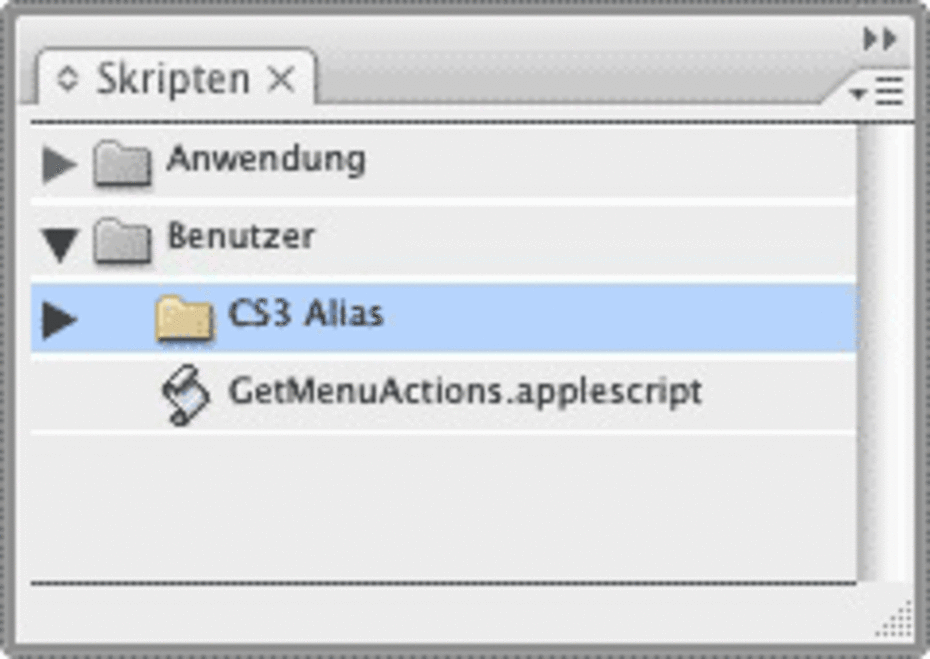
Alias / Verknüpfung im Skripte Ordner
Du kannst auch alle Deine Skripte in einem beliebigen Ordner abspeichern und dann ein Alias bzw. eine Verknüpfung des Ordners in den InDesign Skripte Ordner kopieren.
So kannst Du ein InDesign Skript auch über ein Netzwerk-Laufwerk mehreren Benutzern zur Verfügung stellen. Wenn Du Aktualisierungen am Skript vornimmst, stehen die Änderungen sofort allen Benutzern des InDesign Skriptes zur Verfügung.

